
В компьютер был установлен новый SSD, но Windows 7 его не видит. Сразу уточним, что в BIOS он определяется правильно, т.е. проблема связна только с операционной системой.
Буквально пару слов о SSD — это Kingston UV400 SUV400S37 на 480 Гб. Предполагается, что он будет использован для установки программ.

Если зайти в папку «Мой компьютер», то в списке отображаются четыре диска — системный диск «C» (твердотельный диск Kingmax на 128 Гб) и три локальных диска физически расположенных на HDD Toshiba ёмкостью 2 Тб.
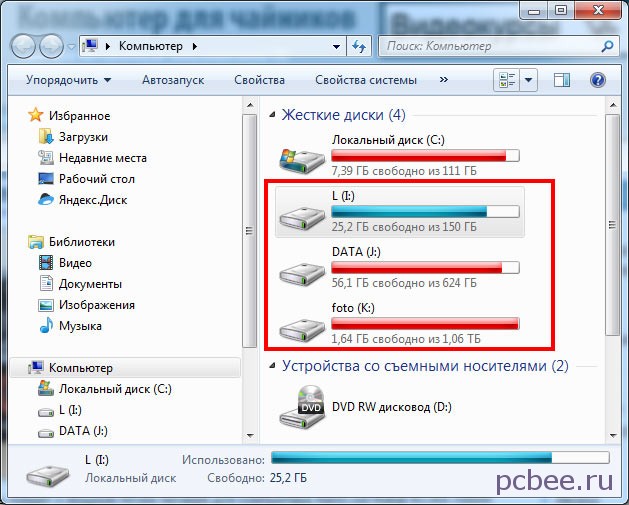
Шаг 1. Щелкаем по кнопке Пуск и вставляем в поисковое поле diskmgmt.msc — после того, как программа будет найдена, щёлкаем по её ссылке.
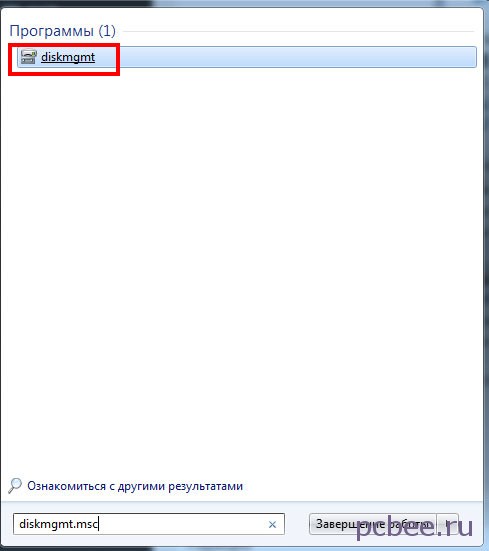
Шаг 2. После запуска программы «Управления дисками», она сразу показывает, что появился новый диск и предлагает его инициализировать. Есть возможность выбрать стиль разделов из двух вариантов:
- Основная загрузочная запись (MBR — Master Boot Record)
- Таблица с GUID разделов (GPT — GUID Partition Table)
Не будем вдаваться в технические подробности — по умолчанию установлен вариант Основная загрузочная запись (MBR) и мы просто щёлкаем ОК.
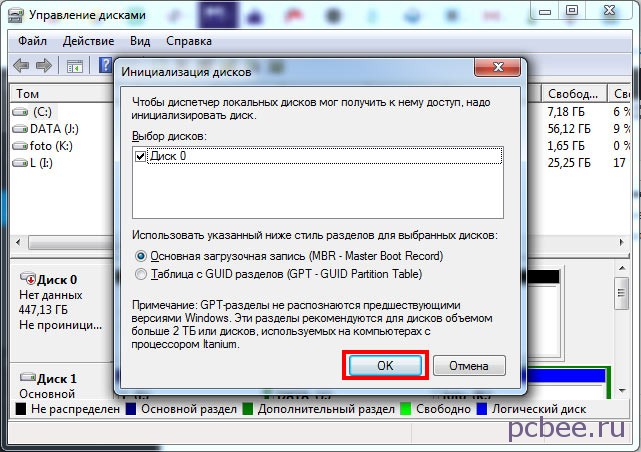
Шаг 3. Утилита показывает, что всё свободное место диска не распределено. Щелкаем по названию диска правой клавишей мыши и в контекстом меню выбираем команду Создать простой том.
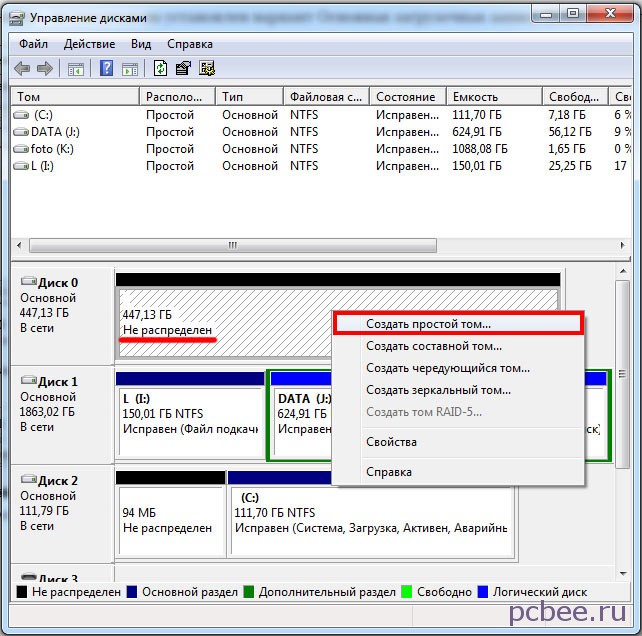
После этого запуститься Мастер создания простых томов.
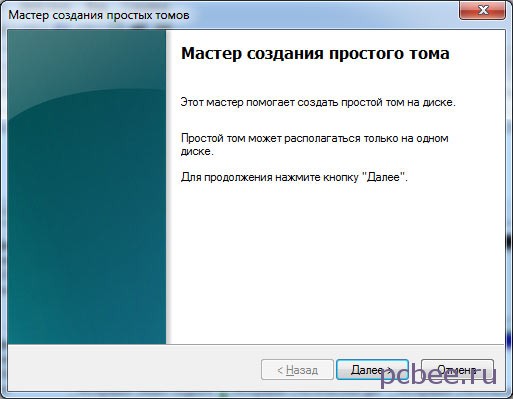
Шаг 4. Мастер позволяет указывать размер создаваемого тома. В конкретном случае, на SSD будет только один логический диск, так что для тома будет использовано все доступное пространство.

Шаг 5. Назначаем буква диска. Можно использовать любой вариант из доступных в выпадающем списке.
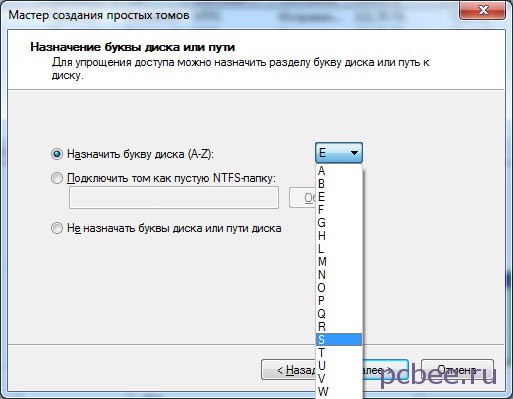
Шаг 6. Перед форматированием диска в системе NTFS, можно указать метку тома. В конкретном случае прописываем SSD, чтобы сразу было понятно, что за диск.
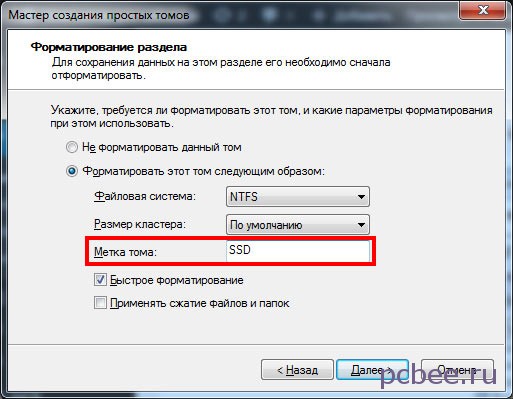
Шаг 7. Вот, собственно говоря и всё. Можно ознакомиться с информацией о созданном диски и нажать Готово.
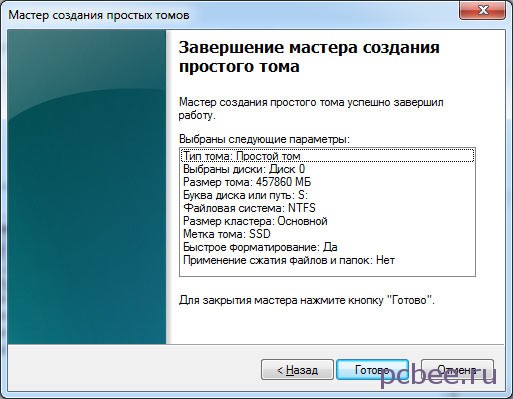
Теперь осталось зайти в Мой компьютер и убедиться, что Windows видит установленный SSD.

Остались вопросы? Задавайте их в комментариях.






Спасибо за статью, помог.
Спасибо, товарищ, всё очень доходчиво. Диск нашелся
Спасибо большое все сделал быстро и четко
Спасибо, помогло!
бл., спасибо
от души мужик
Мужчина просто от души, спасиб,всё нашлось
На вашем примере компьютер всё таки определяет диск . А что делать если компютер никак не видит ssd m2 ?
ВЫ мой спаситель, я уже думал что то с диском, все получилось, ОГРОМНАЯ БЛАГОДАРНОСТЬ!
а что делать если даже в администрировании не отображается хотя подключен
что делать если шаг 2 не выполняется
Что конкретно происходит?
Подскажите куда копать в решении похожей проблемы. HDD приказал долго жить и вместо него был приобретён SSD соответственно GPT структуры. Разделили на два тома и переформатировали на MBR для возможности установки Win7 (не очень она дружит с GPT на компе с биосом). Всё работало около месяца без проблем, но в очередной раз винда просто не загрузилась,взамен появилось окно выбора режима способа загрузки. Соответственно ни при каком способе винда не грузилась и не востанавливалась. SSD в биосе видно и на этом всё. Если подкинуть SSD на другой включённый комп (на гярячую), после установки драйвера диск видно, но при попытке что нибудь открыть или копирнуть, диск просто исчезает. Есть предположение, что проблема на уровне железа, ну с другой стороны есть надежда, что всё-таки что-то программное.
По-сути необходимо копирнуть всего один файлик, остальное можно в топку.
Буду крайне признателен за любую помощь или мыслишку.
Удалось разобраться? Проблема была в железе?
SSD был заменён по гарантии. GPT в этот раз не трогали, стала десятка х64 в режиме совместимости, на удивление без боков (образ О.В.Горского — не для рекламы, а по факту). Месяц с хвостиком полёт нормальный. Похоже что причина всё таки в качестве сборки SSD, чуток схалтурили братья с чины 😉 Злополучный файлик канул в Лету. У меня друг, хозяин компа, как в анекдоте о самом защищённом компе в офисе, на котором пароль не 1111, а 2222, при этом хозяин его запомнил, а не прицепил к монитору как все, в этот самый злополучный файлик записывал все свои пароли и логины, а папка называлась просто бесподобно — «секретно», ну а файлик эксель формата соответственно — «пароли» :).
Всех С НОВЫМ 2021!
Как говорят евреи: «если проблема решается с помощью денег — это не проблема, а затраты», так вот желаю только маленьких затрат и отсутствия проблем!!!
И храните ценную инфу как минимум более чем на одном устройстве 🙂
Первый SSD Kingmax купил в 2013 году — исправно трудится уже более 7 лет в качестве системного. Второй взял фирмы Kingston весной 2017 — тоже работает без проблем. Двоюродный брат первоначально купил комп с каким-то дешевым левым SSD, вроде фирма на букву G, сейчас точно не помню, так он приказал долго жить через неделю. Клоню к тому, что лучше не экономить на твердотельнике, тем более, если на нем будет установлена операционная система.
Огромная благодарность,дружище!
Спасибо друг.
Шаг 7….. «о созданном дискЕ и нажать…».
В остальном спасибо.